В этой статье мы покажем вам, как настроить RAID-массив из установщика Debian 12, чтобы вы могли использовать его в своей недавно установленной системе Debian 12.
Тема содержания:
- Основы всех типов RAID, поддерживаемых MDADM
- Разбейте диски вручную с помощью установщика Debian 12.
- Создайте новые таблицы разделов на дисках с помощью установщика Debian 12.
- Создайте RAID-массив с помощью установщика Debian 12.
- Создайте файловую систему на RAID-диске с помощью установщика Debian 12.
- Сохраните изменения и продолжите установку Debian 12.
- Заключение
Основы всех типов RAID, поддерживаемых MDADM
Debian 12 использует MDADM для управления программными RAID-массивами. Чтобы узнать, как работают различные типы MDADM RAID, прочитайте статью «Как работает MDADM RAID в Linux». Это поможет вам получить четкое представление о программном RAID Linux (MDADM) и облегчит настройку RAID-массивов из установщика Debian 12.
Разбейте диски вручную с помощью установщика Debian 12.
Чтобы вручную разбить диски в установщике Debian 12, выберите «Вручную» и нажмите <Ввод> .
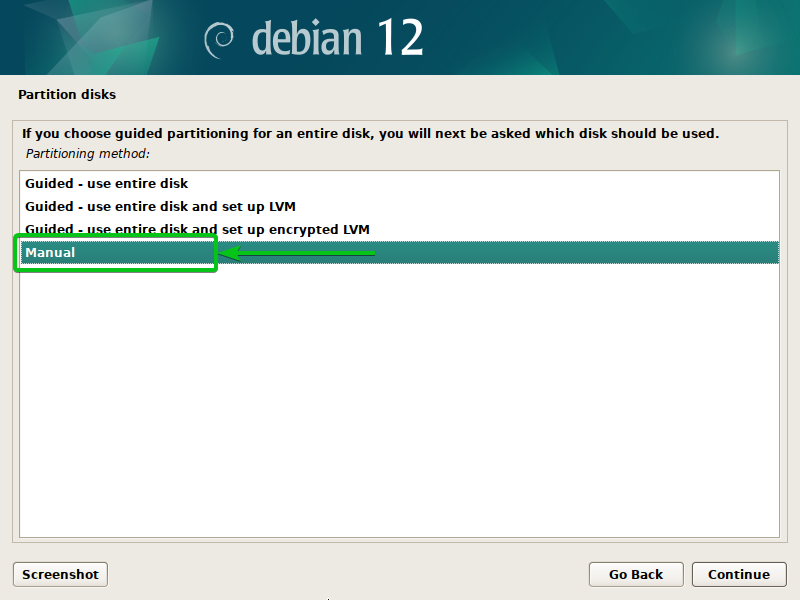
Должны отобразиться доступные диски на вашем компьютере. Здесь вы можете настроить RAID для установки Debian 12.
Прежде чем настраивать RAID-массив, вам необходимо создать минимальные разделы для установки Debian 12. В большинстве случаев для установки Debian 12 достаточно загрузочного раздела EFI (ESP), корневого раздела (/) и раздела подкачки. Дополнительную информацию о расширенном разметке диска для установки Debian 12 можно найти в этой статье.
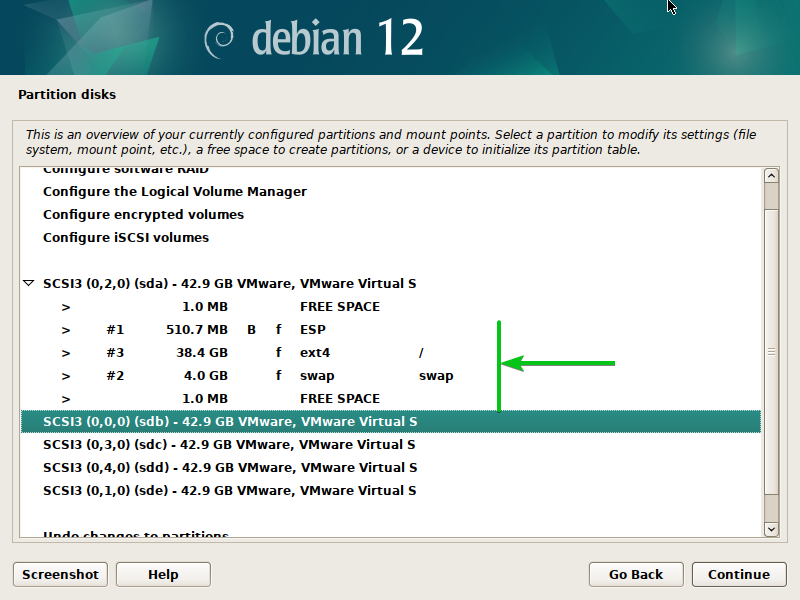
Создайте новые таблицы разделов на дисках с помощью установщика Debian 12.
Чтобы создать RAID-массив с помощью установщика Debian 12, вам необходимо создать новые таблицы разделов на дисках, которые вы хотите использовать для RAID-массива.
Чтобы создать новую таблицу разделов на диске (скажем, sdb), выберите ее и нажмите <Ввод> .
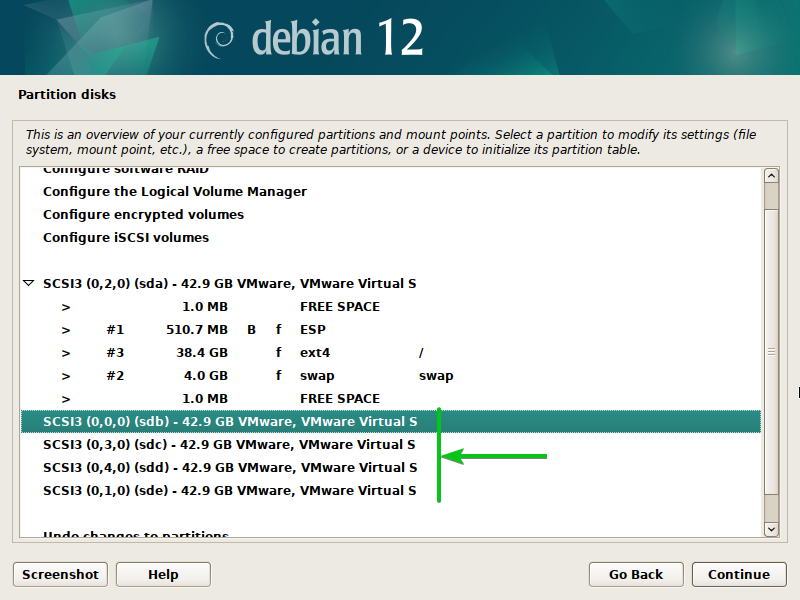
Выберите «Да» [1] и нажмите «Продолжить» [2] .
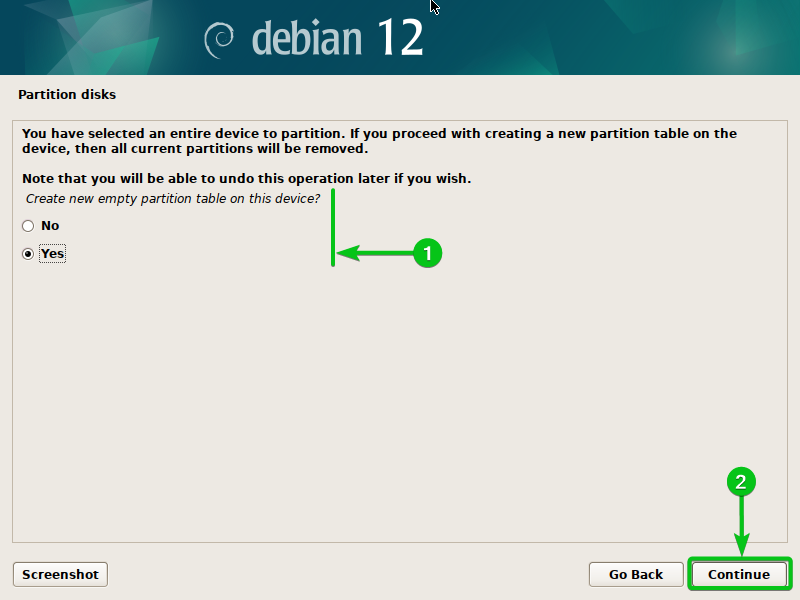
На выбранном диске должна быть создана новая таблица разделов.
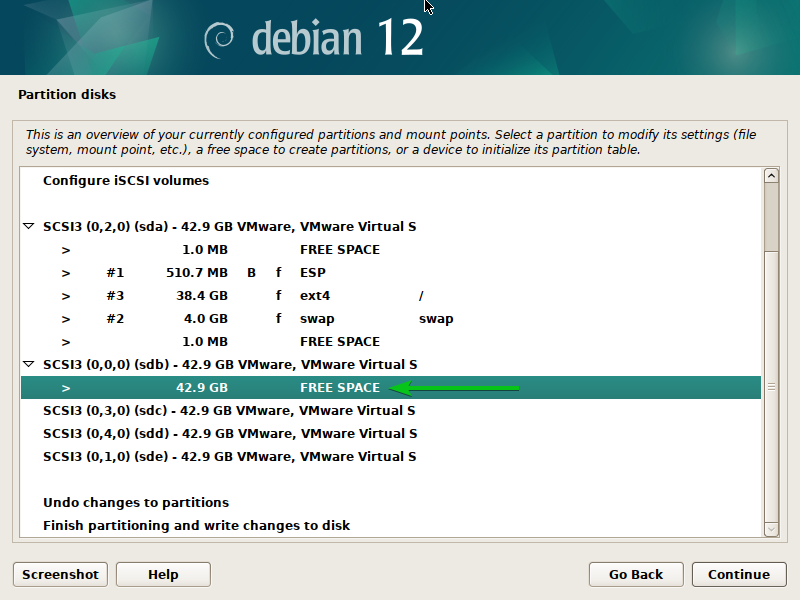
Таким же образом создайте новую таблицу разделов на всех дисках, которые вы хотите добавить в RAID-массив.
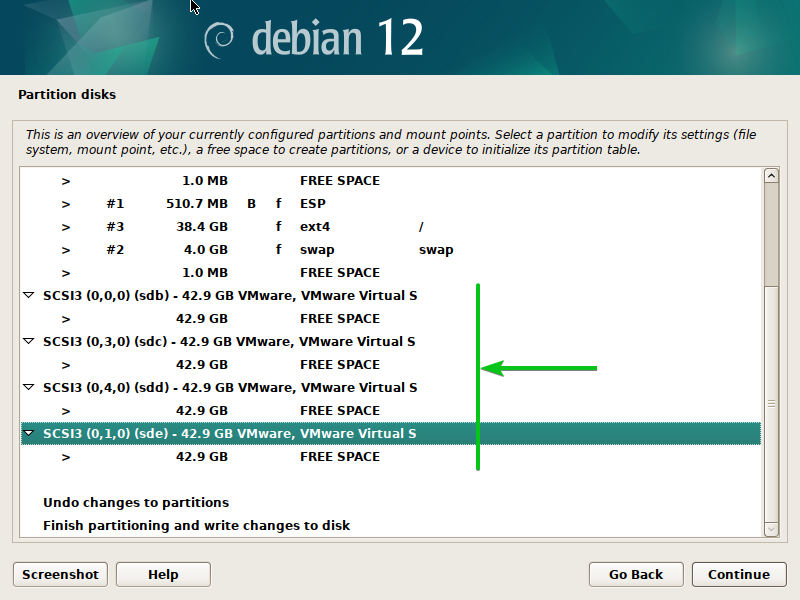
Создайте RAID-массив с помощью установщика Debian 12.
Чтобы настроить RAID-массив в установщике Debian 12, выберите «Настроить программный RAID» и нажмите <Ввод> .
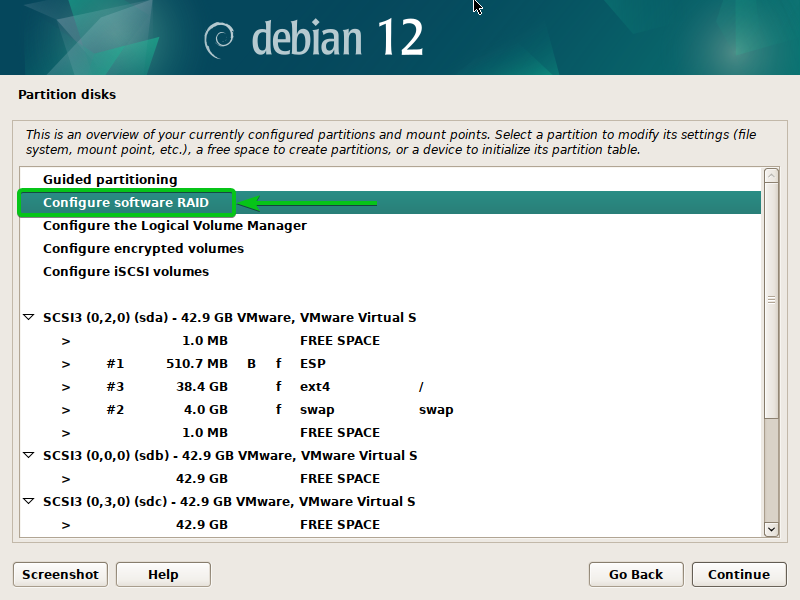
Выберите «Да» [1] и нажмите «Продолжить» [2] .
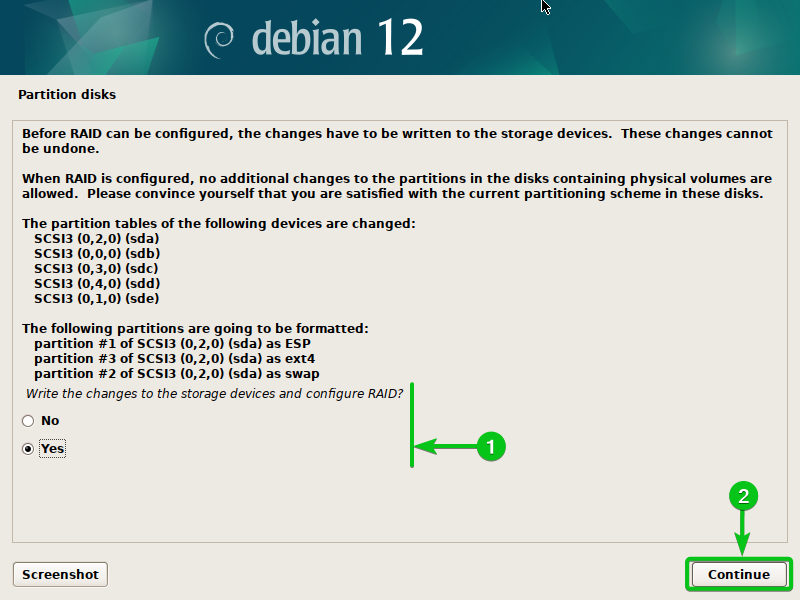
Выберите «Создать устройство MD» и нажмите <Ввод> .
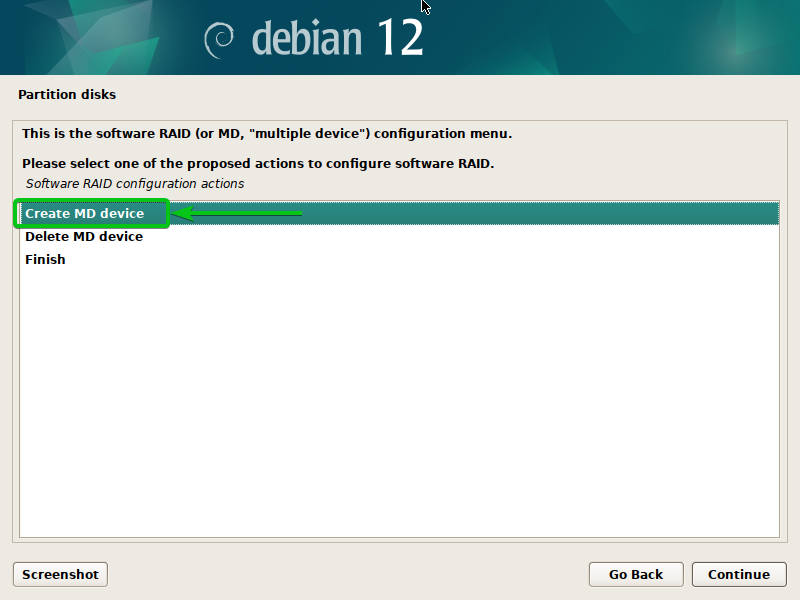
Выберите тип RAID, который вы хотите настроить, и нажмите <Ввод> . Если вы хотите узнать больше об этих типах RAID, прочитайте эту статью.
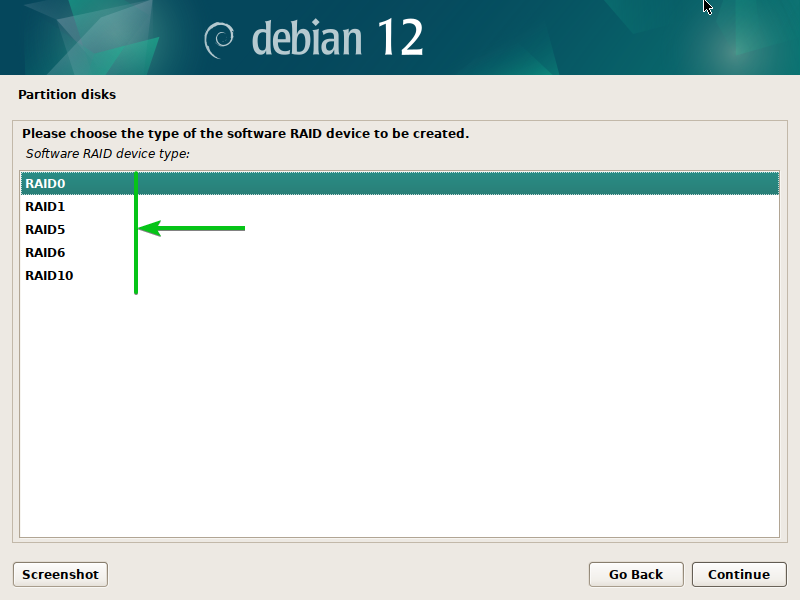
Введите количество активных дисков [1] который вы хотите добавить в этот RAID-массив, и нажмите «Продолжить». [2] .
ПРИМЕЧАНИЕ: Различные типы RAID имеют разные требования к активным и запасным дискам. Прочтите эту статью, чтобы узнать больше о необходимых активных и запасных дисках для каждого типа RAID.
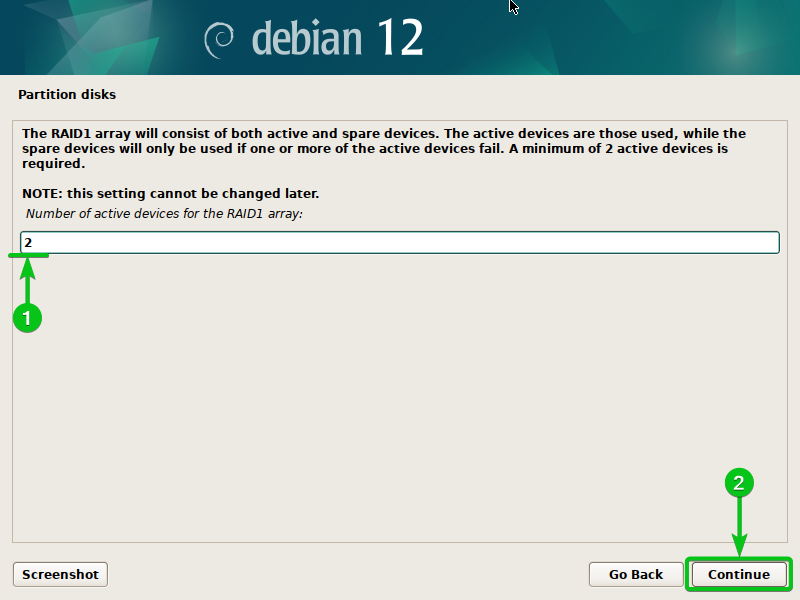
Введите количество запасных дисков [1] который вы хотите добавить в этот RAID-массив, и нажмите «Продолжить». [2] .
ПРИМЕЧАНИЕ: Различные типы RAID имеют разные требования к активным и запасным дискам. Прочтите эту статью, чтобы узнать больше о необходимых активных и запасных дисках для каждого типа RAID.
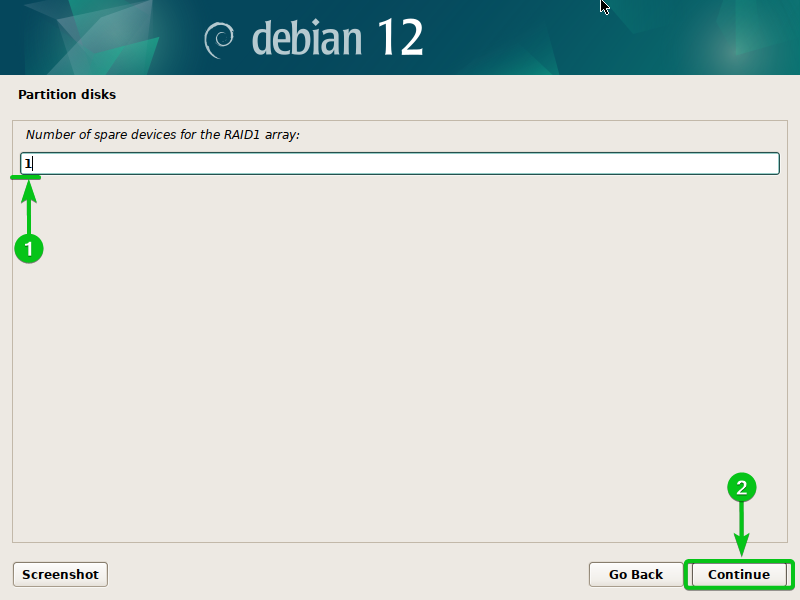
Выберите диски, которые вы хотите использовать в качестве активных дисков для RAID-массива. [1] и нажмите «Продолжить» [2] .
ПРИМЕЧАНИЕ: В качестве активных дисков необходимо выбрать то же количество дисков, которое вы настроили ранее.
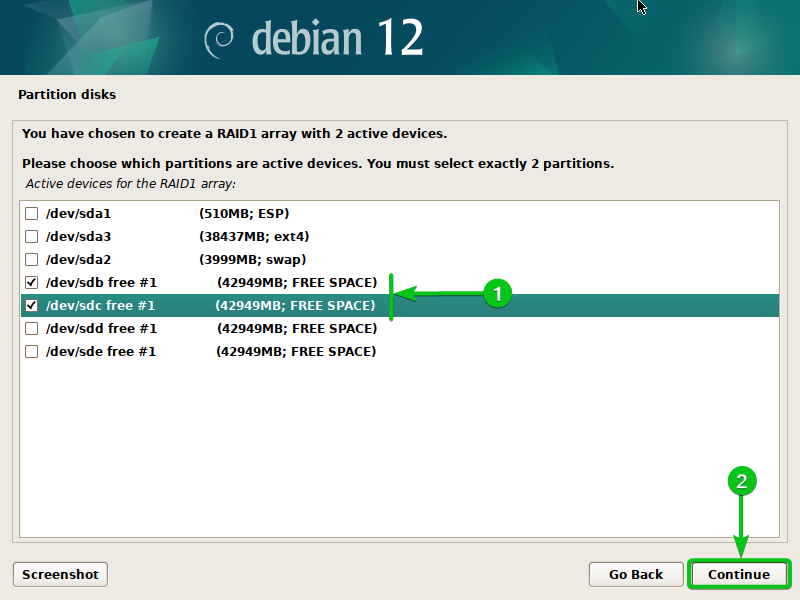
Выберите диски, которые вы хотите использовать в качестве запасных дисков для RAID-массива. [1] и нажмите «Продолжить» [2] .
ПРИМЕЧАНИЕ: В качестве запасных дисков необходимо выбрать то же количество дисков, которое вы настроили ранее.
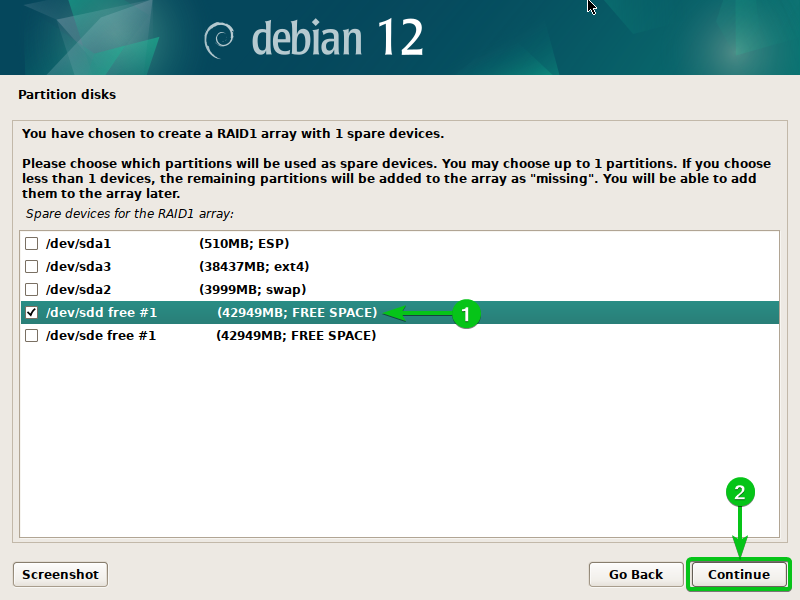
Выберите «Да» [1] и нажмите «Продолжить» [2] .
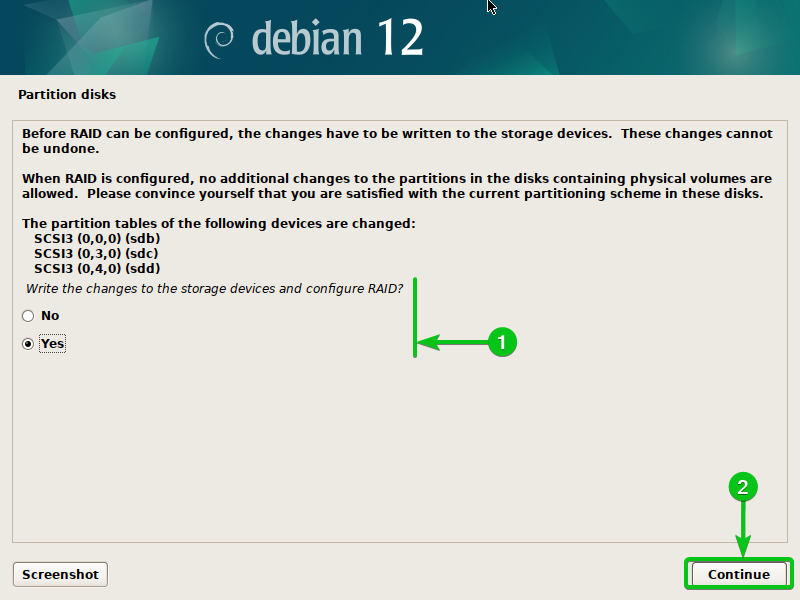
Выберите «Готово» и нажмите <Ввод> .
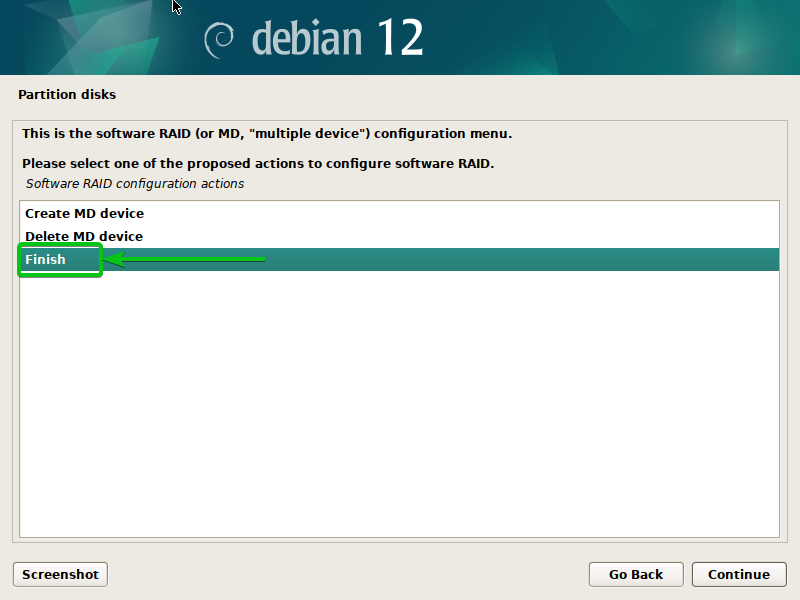
Должен быть создан новый RAID-диск.
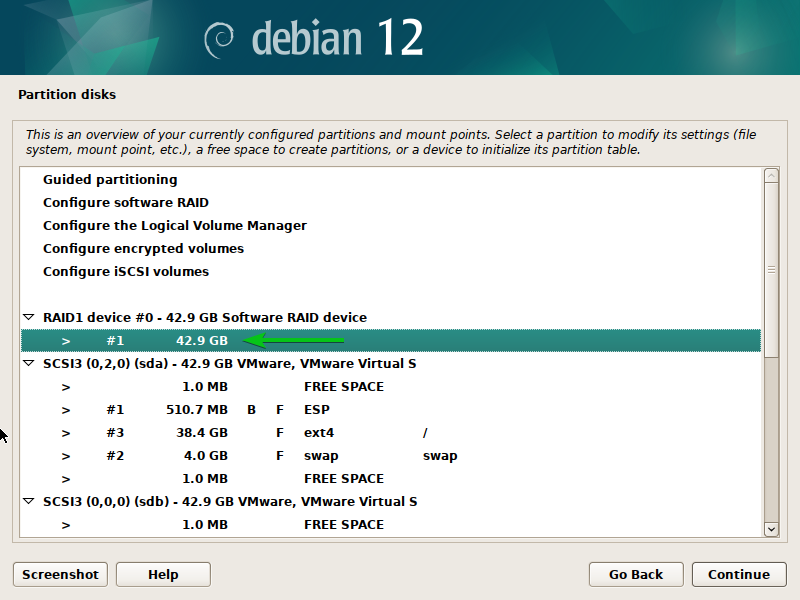
Создайте файловую систему на RAID-диске с помощью установщика Debian 12.
Вы можете создать файловую систему и добавить точку монтирования для устройства RAID так же, как и для других разделов.
Чтобы создать файловую систему и добавить точку монтирования, выберите устройство RAID и нажмите <Ввод> .
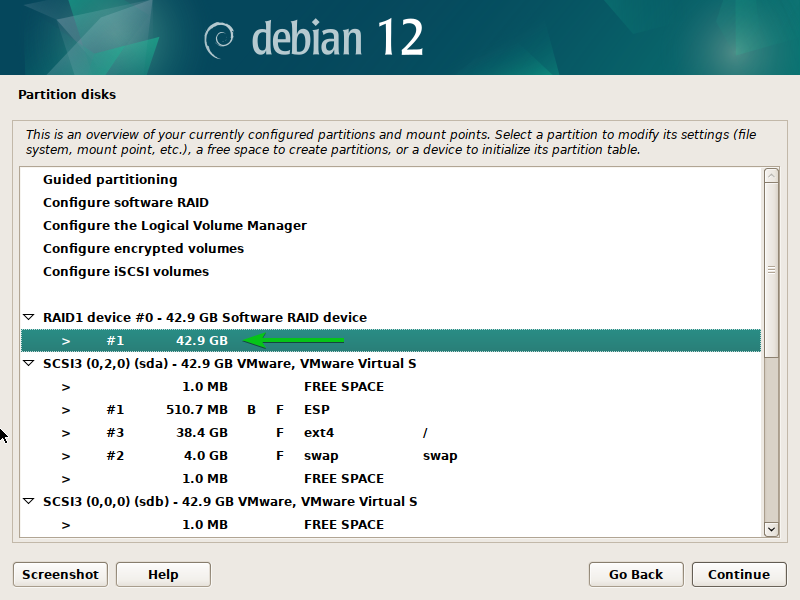
Выберите «Использовать как» и нажмите <Ввод> .
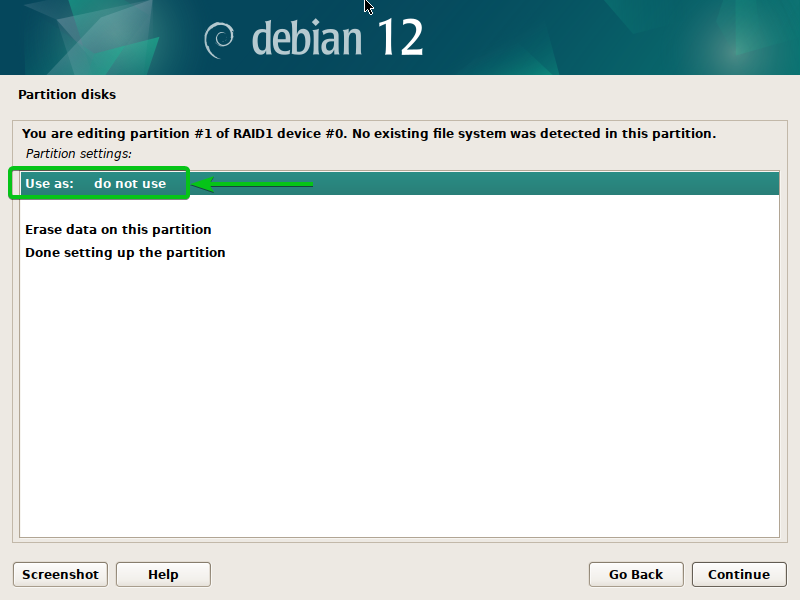
Выберите файловую систему (по вашему выбору), которую вы хотите использовать для RAID-диска, и нажмите <Ввод> .
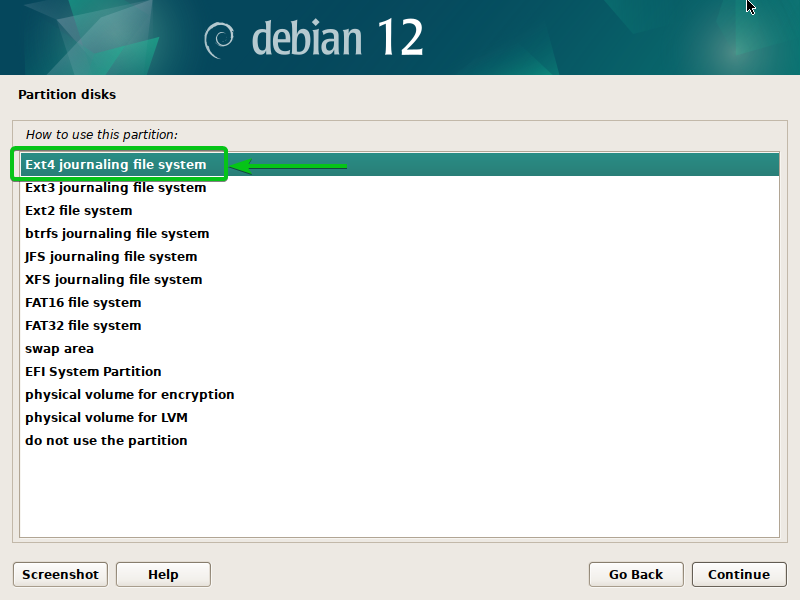
Выберите «Точка монтирования» и нажмите <Ввод> .
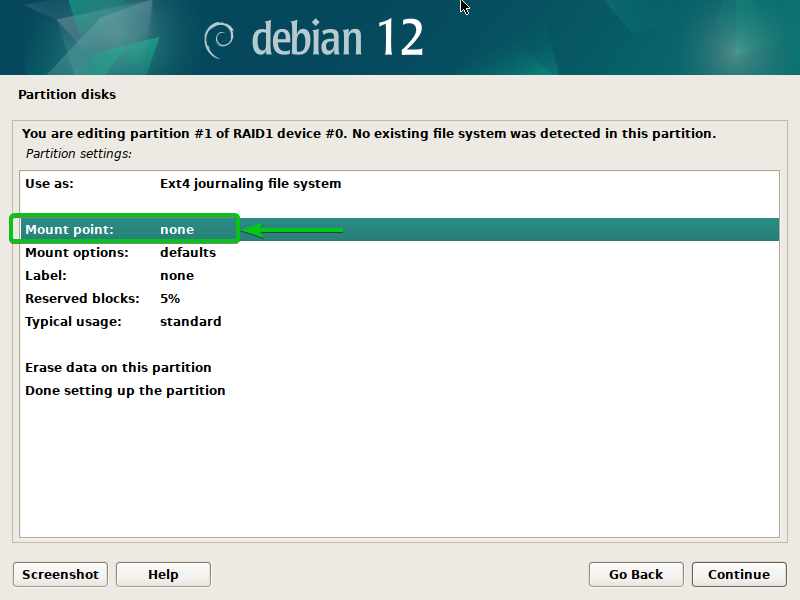
Выберите одну из предопределенных точек подключения для RAID-диска. Если вы хотите ввести точку монтирования вручную, выберите «Ввести вручную» и нажмите <Ввод> .
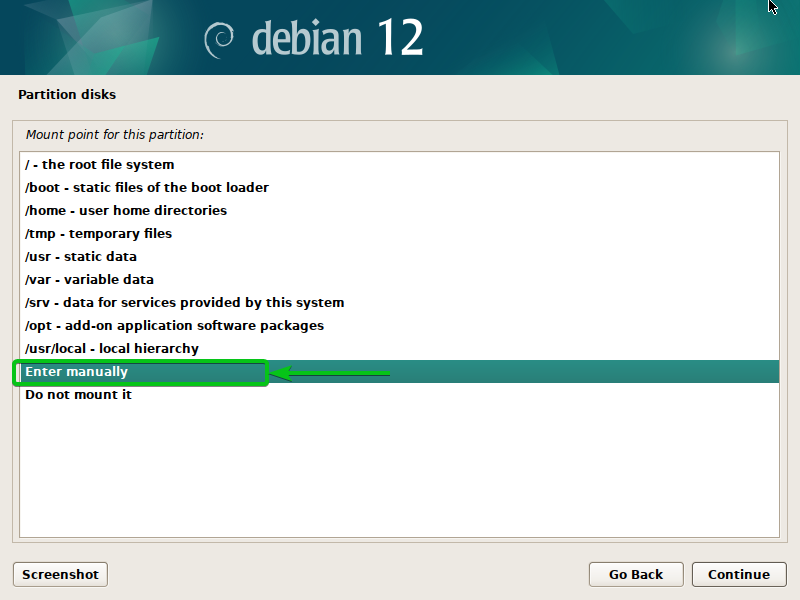
Введите желаемую точку монтирования [1] и нажмите «Продолжить» [2] .
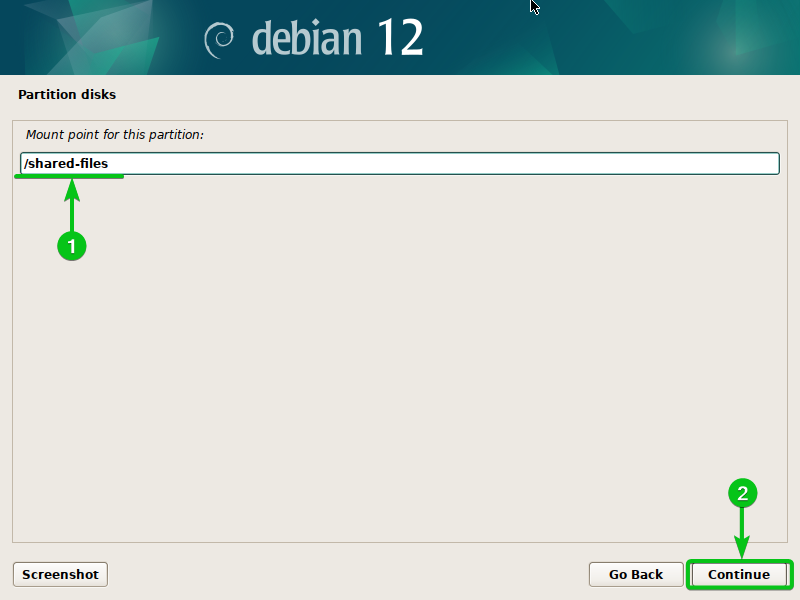
Выберите «Настройка раздела завершена» и нажмите <Ввод> .
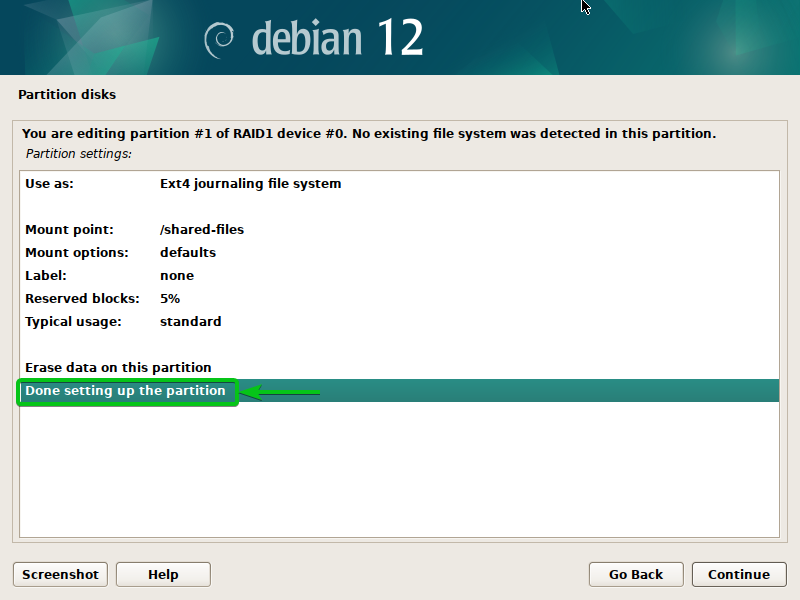
Для RAID-диска должны быть установлены файловая система и точка монтирования.
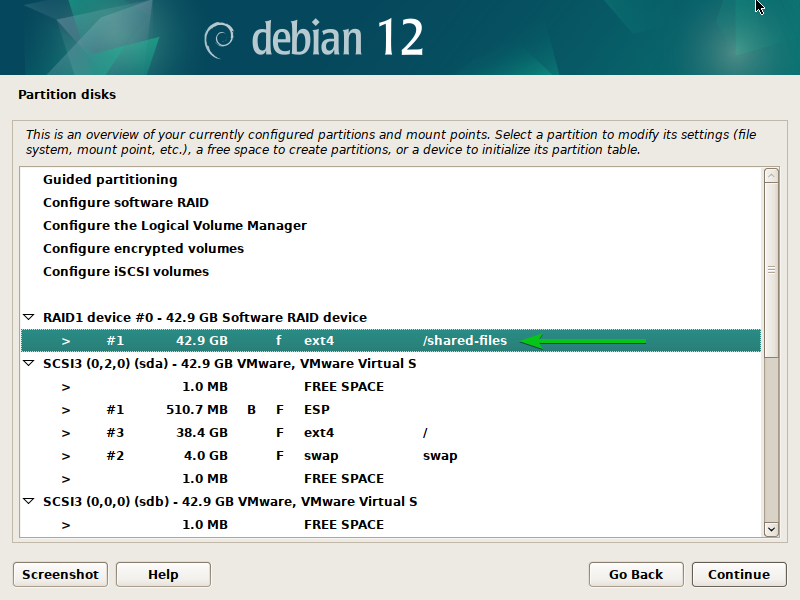
Сохраните изменения и продолжите установку Debian 12.
Закончив разметку диска для установки Debian 12, выберите «Завершить разметку», запишите изменения на диск и нажмите <Ввод> .
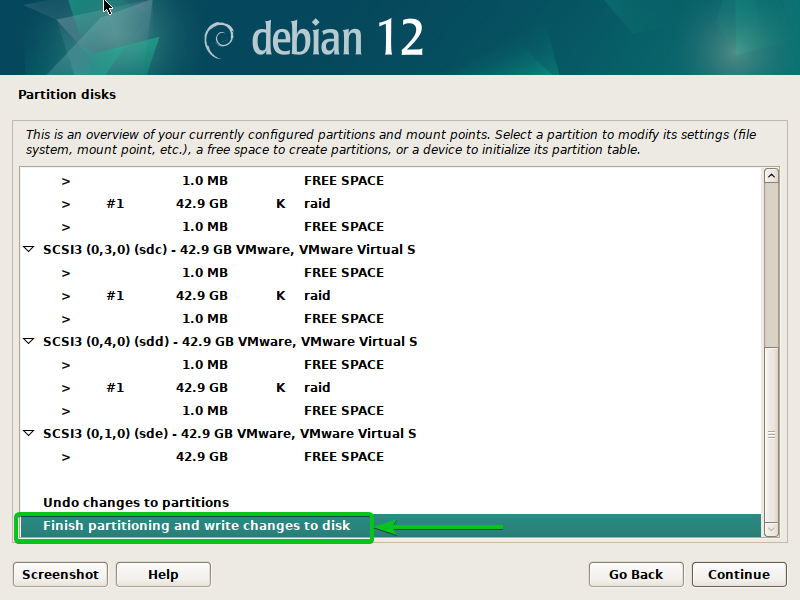
Выберите «Да» [1] и нажмите «Продолжить» [2] .
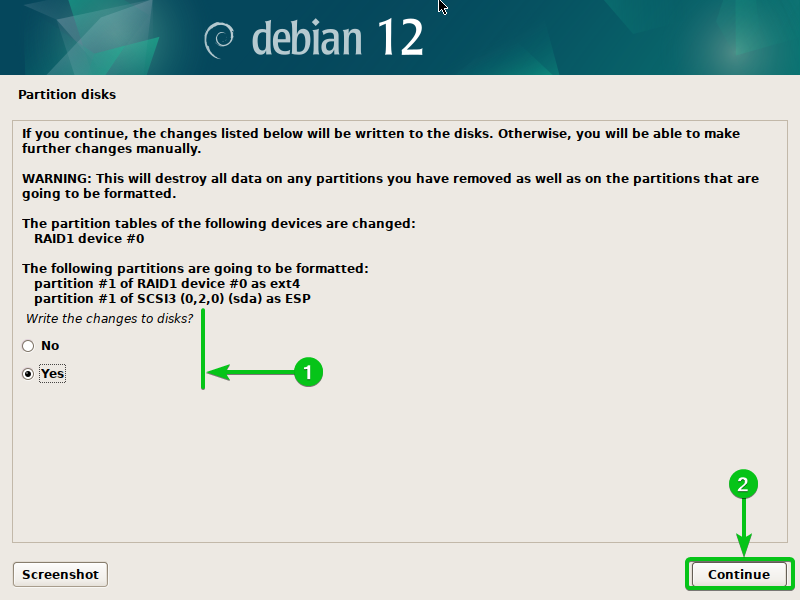
Установка Debian 12 должна продолжиться.
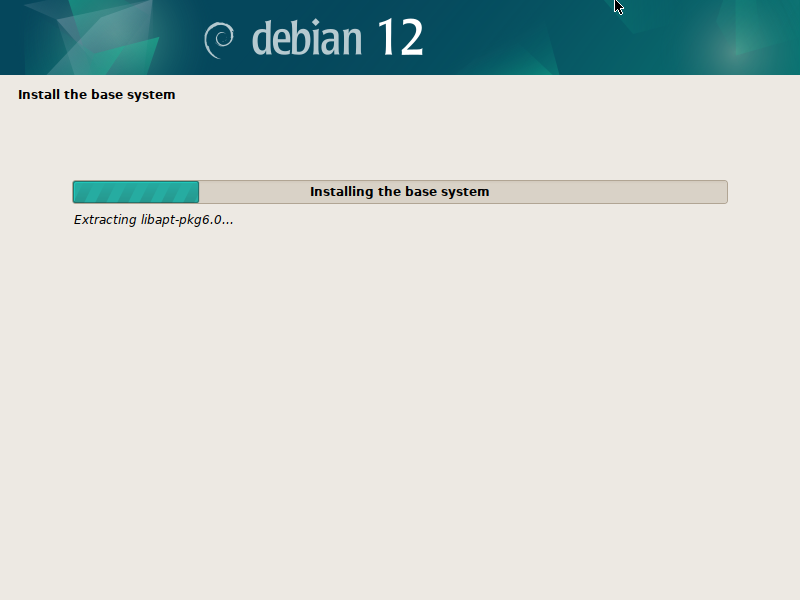
После установки Debian 12 и загрузки вновь установленной системы Debian 12 откройте программу терминала и выполните следующие команды. Вы должны увидеть, что RAID-диск ( /dev/md0 в данном случае) монтируется по настроенному пути/точке монтирования ( /общие-файлы в этом случае):
$ лсблк$ судо мдадм --подробно / разработчик / md0
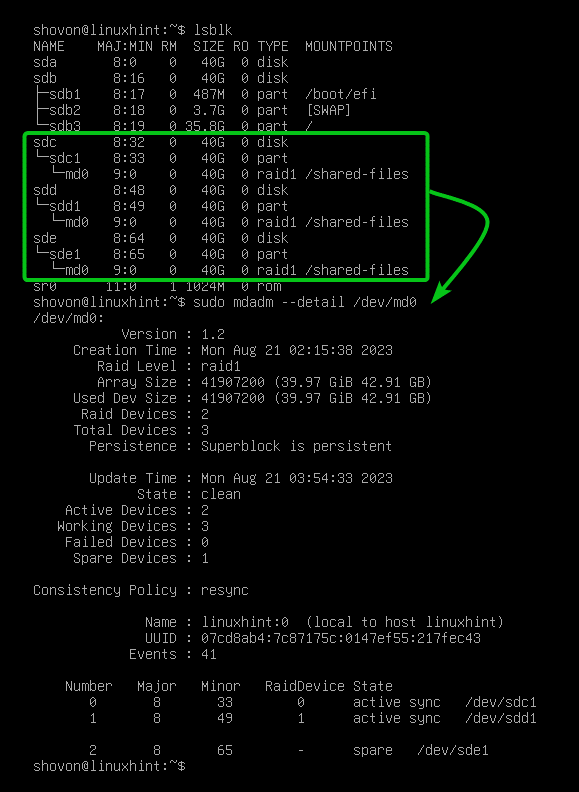
Заключение
Мы показали вам, как настроить RAID-массив с помощью установщика Debian 12. Мы также показали вам, как отформатировать и добавить точку монтирования на RAID-диск из установщика Debian 12, чтобы вы могли использовать его в недавно установленной системе Debian 12.